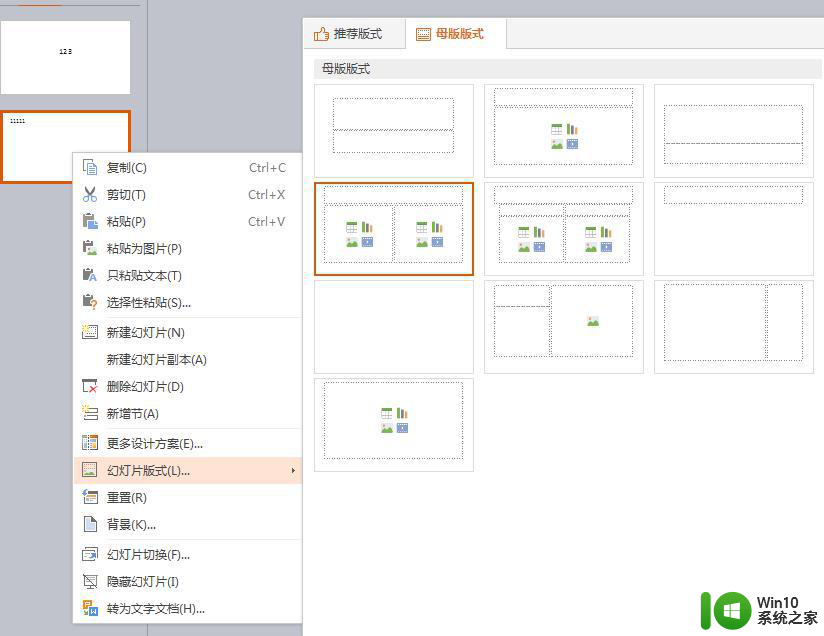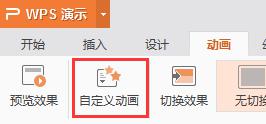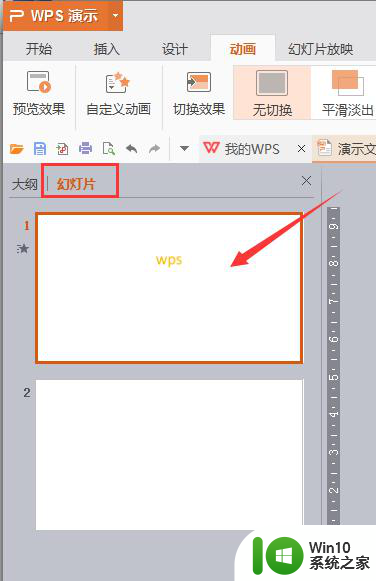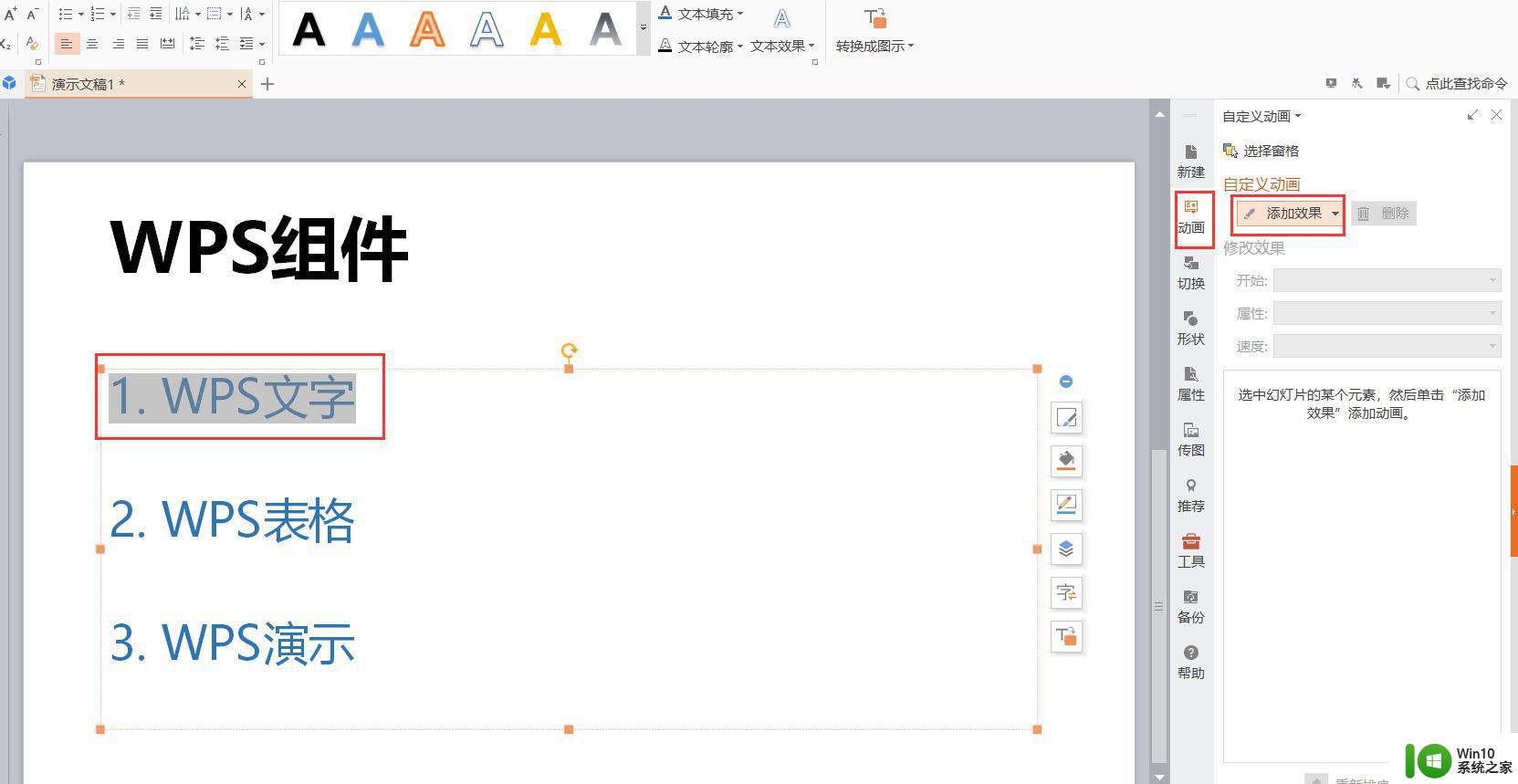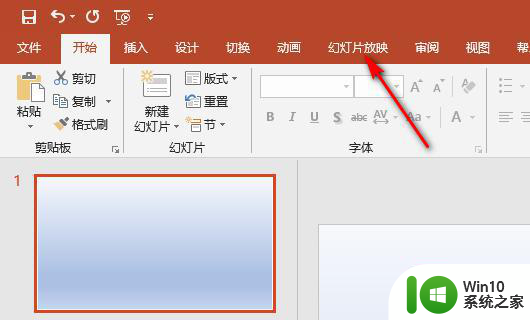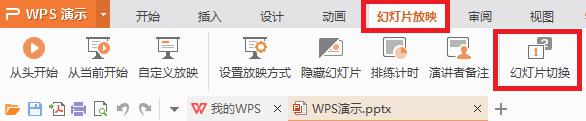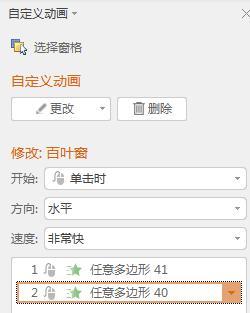wps怎么能让一张幻灯片里的内容分开两次出现 wps幻灯片如何设置分开两次出现的内容
更新时间:2024-04-25 17:57:13作者:xiaoliu
wps幻灯片作为一款功能强大的演示软件,拥有丰富的编辑工具和灵活的设置选项,能够帮助用户轻松制作出精美的幻灯片展示,在制作幻灯片时,有时我们希望将某个内容分开两次呈现,以便更好地引起观众的注意和理解。wps幻灯片如何设置让一张幻灯片里的内容分开两次出现呢?在本文中将详细介绍wps幻灯片的设置方法,帮助您实现内容分步呈现的效果。无论您是新手还是有一定经验的用户,相信通过本文的指导,您都能轻松掌握这一技巧,使您的幻灯片更具亮点和吸引力。

请先点击插入-文本框,在文本框中输入第一次出现的内容,然后点击动画-自定义动画,在右侧的属性框中点击添加动画-进入,添加完进入的动画之后,再插入一个文本框,里面输入幻灯片第二次出现的内容,然后再给第二次出现内容的文本框设置动画即可~

以上就是关于如何让一张幻灯片里的内容分开两次出现的全部内容。如果您遇到类似的问题,可以按照以上方法解决: